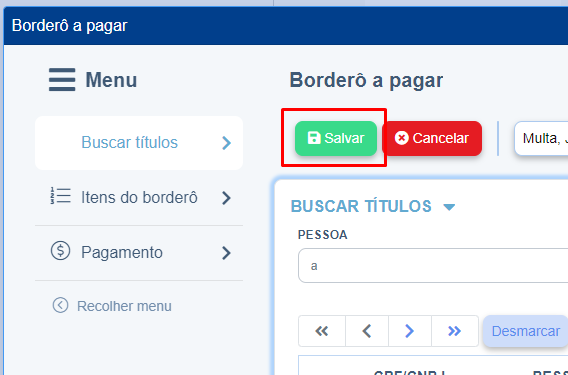Como criar borderô a pagar
O borderô a pagar é um tipo de agrupamento de todos os títulos que devem ser pagos pela empresa. O ERP FoxManager↗️ permite o controle dessa funcionalidade no módulo financeiro.
Além do borderô a pagar ou receber, o sistema de gestão empresarial online FoxManager possui várias outras funcionalidades e possibilidade de customização. Conheça mais sobre o software↗️.
Passo a passo para criar o borderô a pagar
Ao fazer uso desta tela do ERP FoxManager, o usuário torna-se apto a inserir no sistema novos borderôs, além de excluir, baixar e realizar o acompanhamento.
Confira abaixo os requisitos e instruções para criar um borderô a pagar:
Requisitos
- Realizar o cadastro das contas contábeis↗️;
- Realizar o cadastro dos meios de pagamentos;
- Realizar a associação do contas a pagar;
- Realizar o cadastro dos Bancos;
- É necessário haver movimentação no contas a pagar↗️.;
Instruções
Financeiro ⇒ Contas a pagar ⇒ Borderôs a pagar
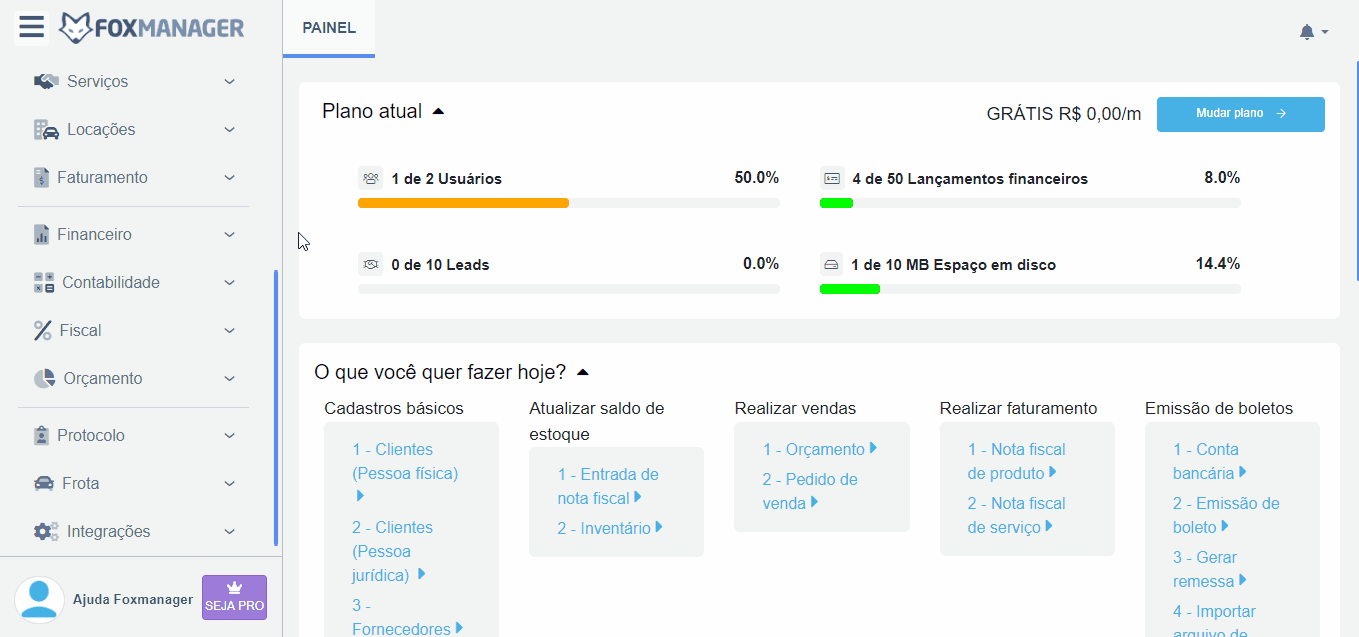
Criar borderô a pagar
-
Clique em “Novo” para serem exibidos os campos a serem preenchimento;
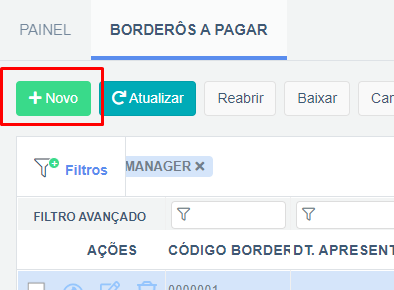
- Selecione a “Pessoa”; Informe a pessoa que representa a despesa que a empresa tem a pagar e clique em “Pesquisar”.
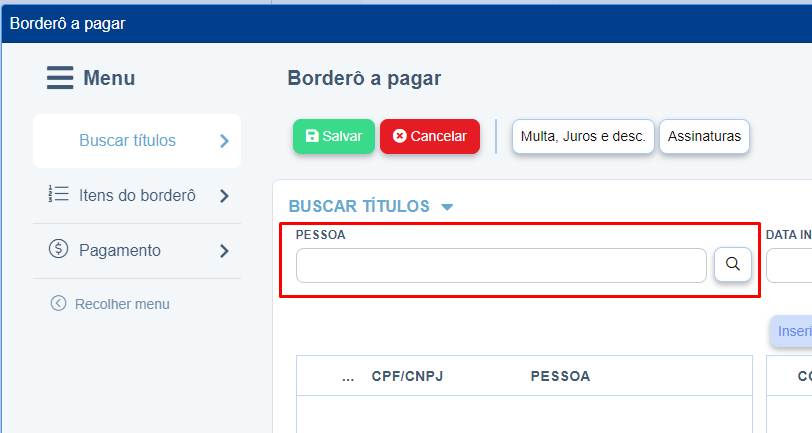
-
Data inicial e final: Preencha o campo com a data prevista para o pagamento e clique em Pesquisar.
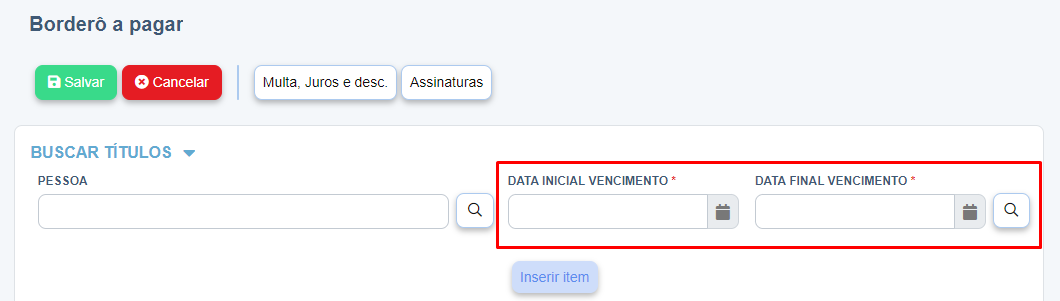
-
Os campos Código – Data da provisão – Competência – Valor, serão preenchidos automaticamente com as informações dos títulos a pagar.
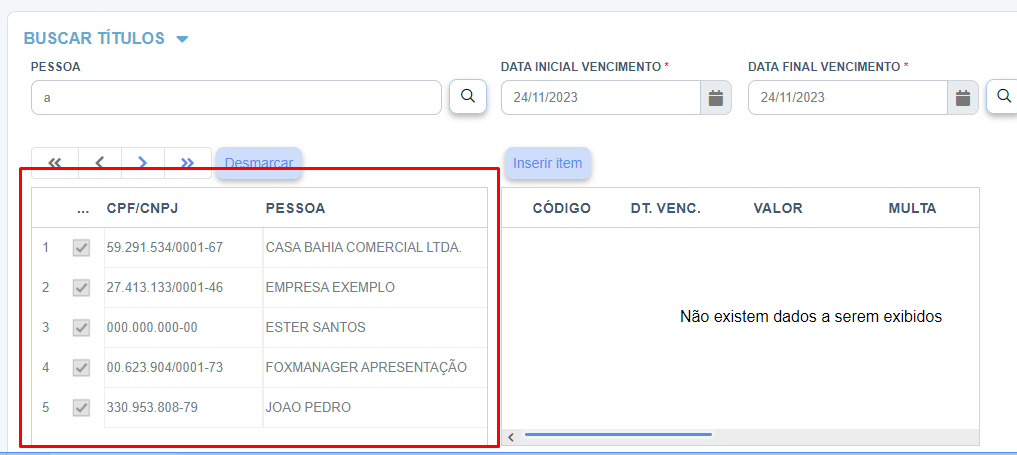
-
Para gerar o borderô da pessoa selecionada utilize o botão “Inserir item” para realizar a inclusão dos títulos.
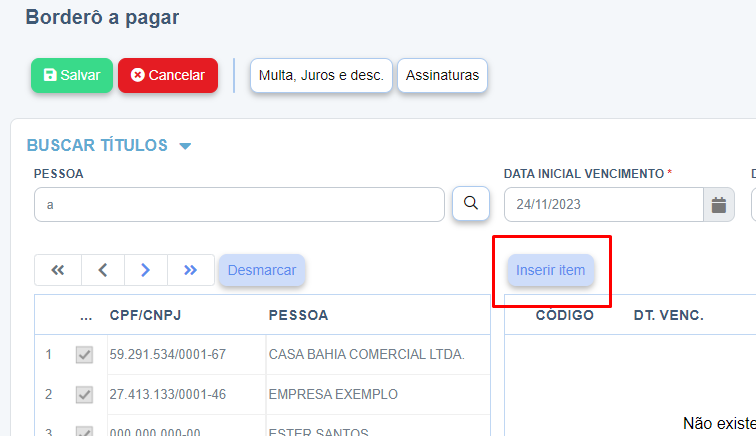
Itens borderô
-
Caso deseje visualizar os títulos inseridos, acesse a aba “Itens do borderô“, ou pode prosseguir para a aba “Pagamento“.
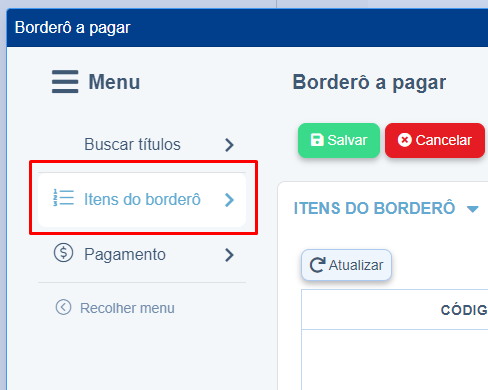
Pagamento
-
Na tela de Pagamento, preencha os itens que se pede.
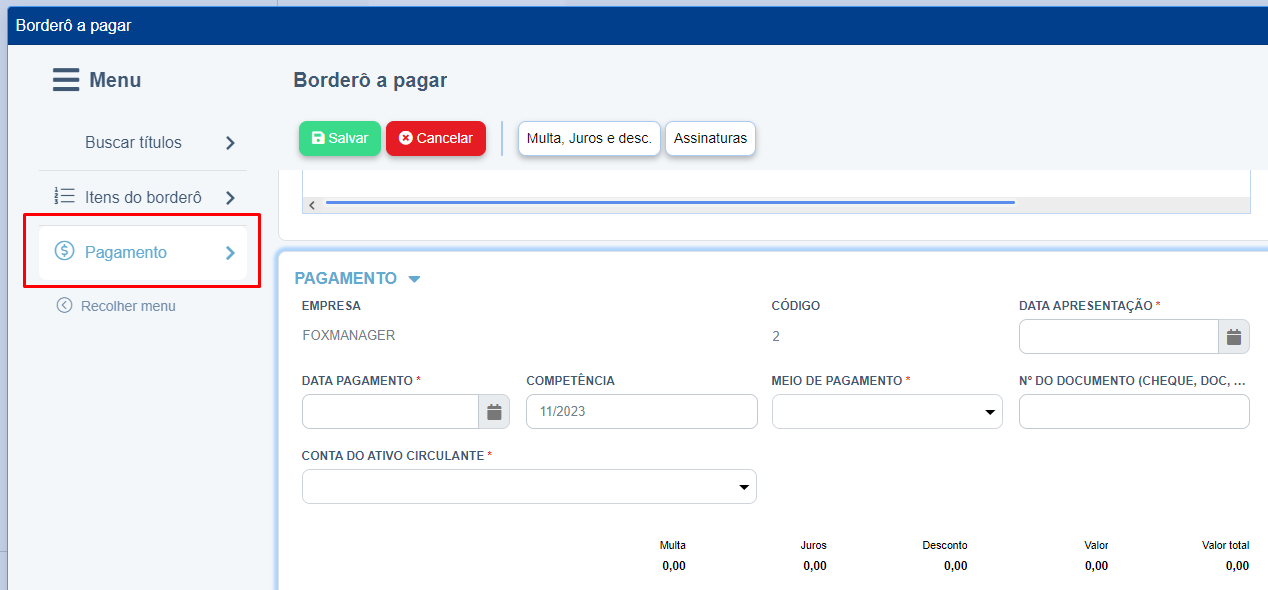
Data de apresentação: Preencha o campo com a data de apresentação do borderô.
Data para pagamento: Preencha o campo com a data de programação de pagamento.
Competência: Preencha o campo com o mês de competência da operação.
Meio de pagamento: Preencha a forma de pagamento.
Nº do documento (Cheque, DOC, TED): Preencha quando necessário o número de identificação do documento.
Conta do ativo circulante: Identifique a conta contábil de natureza credora para as provisões a pagar.
Multa, juros e descontos: Caso necessário, deverá selecionar o título e clicar no botão “Multa, juros e desc”, que abrirá uma nova tela para preenchimento das informações e atualização dos valores.
-
Assinatura: Botão para fazer a inclusão das assinaturas que serão exibidas no documento e adicionar observações.
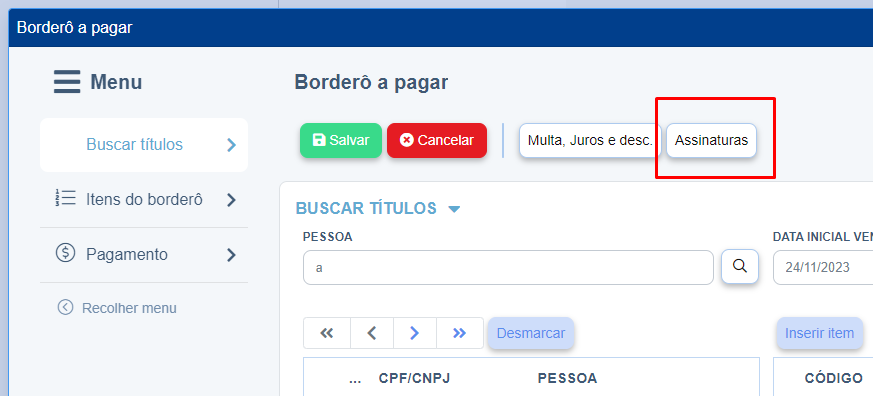
-
Após o preenchimento dos campos, clique em “Salvar“.